SolidWorks圆角焊缝命令怎么使用?
百度经验 发布时间:2018-07-13 14:37:31 作者:梦境我做主  我要评论
我要评论
SolidWorks圆角焊缝命令怎么使用?SolidWorks焊接实体的时候,想要进行圆角焊接,该怎么实现呢?我们可以使用圆角焊缝命令,下面我们就来看看详细的教程,需要的朋友可以参考下
SolidWorks中垂直的实体想要焊接,该怎么使用圆角焊缝命令呢?下面我们就来看看简单的实例教程,请看下文详细介绍。

1、打开SolidWorks软件,新建一个“零件”文件。

2、用“拉伸凸台/基体”命令造一个90度的弯实体,如下图所示。

3、分割实体(执行【插入】【特征】【分割】)。

4、找到“圆角焊缝”命令。方式如下:执行【插入】【焊件】【圆角焊缝】

5、根据弹出的“圆角焊缝”对话框中的提示进行操作。首先这一步是选择第一组面,如下图所示。

6、选择第二组面,当选择完第二组面的时候,交叉边线就自动出现了。

7、设置圆角大小,可设置也可不设置。

8、完成以上步骤,点击对话框左上角的√就OK了,如下图所示,圆角焊缝创建完毕。是不是感觉有点名不副实,笔者也是这么觉得。

以上就是SolidWorks圆角焊缝命令的使用方法,希望大家喜欢,请继续关注脚本之家。
相关推荐:
Solidworks物体怎么制作制圆角? sw圆角的设计方法
相关文章
 SolidWorks怎么用角撑板命令建模加强筋?SolidWorks中创建三维零件很简单,今天我们就来介绍使用角撑板命令创建零件的教程,需要的朋友可以参考下2018-07-13
SolidWorks怎么用角撑板命令建模加强筋?SolidWorks中创建三维零件很简单,今天我们就来介绍使用角撑板命令创建零件的教程,需要的朋友可以参考下2018-07-13 solidworks零件模型怎么使用剖面命令?solidworks中想要对模型进行剖面命令,该怎么使用剖面命令呢?下面我们就来看看详细的教程,需要的朋友可以参考下2018-04-19
solidworks零件模型怎么使用剖面命令?solidworks中想要对模型进行剖面命令,该怎么使用剖面命令呢?下面我们就来看看详细的教程,需要的朋友可以参考下2018-04-19
SolidWorks2016怎么镜像对象? sw镜像命令的使用方法
SolidWorks2016怎么镜像对象??SolidWorks2016中想要镜像对象,该怎么镜像呢?下面我们就来看看sw镜像命令的使用方法,需要的朋友可以参考下2018-04-03
Solidworks怎么使用椭圆命令? sw画椭圆图形的教程
Solidworks怎么使用椭圆命令?Solidworks中想要画一个椭圆图形,该怎么画呢?下面我们就来看看sw画椭圆图形的教程,很简单,需要的朋友可以参考下2018-03-29 solidworks折弯放样命令怎么使用?solidworks想要制作折弯零件,需要使用折弯放样命令,该怎么使用呢?下面我们就来看看详细的教程,需要的朋友可以参考下2018-03-14
solidworks折弯放样命令怎么使用?solidworks想要制作折弯零件,需要使用折弯放样命令,该怎么使用呢?下面我们就来看看详细的教程,需要的朋友可以参考下2018-03-14 SolidWorks直纹曲面命令怎么使用?SolidWorks建模的时候,想要使用直纹曲面命令,该怎么使用这个命令呢?下面我们就来看看详细的教程,需要的朋友可以参考下2018-02-05
SolidWorks直纹曲面命令怎么使用?SolidWorks建模的时候,想要使用直纹曲面命令,该怎么使用这个命令呢?下面我们就来看看详细的教程,需要的朋友可以参考下2018-02-05
Solidworks怎么复制模型? sw复制实体特征命令的使用方法
Solidworks怎么复制模型?Solidworks中建模的物体想要复制,该怎么复制呢?下面我们就来看看sw复制实体特征命令的使用方法,需要的朋友可以参考下2018-02-01 SolidWorks怎么使用边界曲面命令创建模型?想要创建两边弯曲的模型,该怎么创建呢?下面我们就来看看SolidWorks边界曲面命令的使用方法,需要的朋友可以参考下2018-01-31
SolidWorks怎么使用边界曲面命令创建模型?想要创建两边弯曲的模型,该怎么创建呢?下面我们就来看看SolidWorks边界曲面命令的使用方法,需要的朋友可以参考下2018-01-31
Solidworks圆柱面怎么进行筋命令? solidworks圆柱加筋的教程
Solidworks圆柱面怎么进行筋命令?Solidworks中的圆柱想要加筋,该怎么进行筋命令呢?下面我们就来看看solidworks圆柱加筋的教程,需要的朋友可以参考下2018-01-23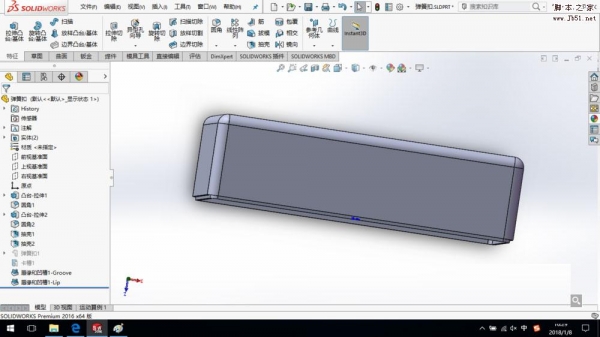
solidworks2016的唇缘命令在哪里?SolidWorks2016如何创建唇缘凹槽?
solidworks是一款专业的3D CAD三维设计制图软件,今天的教程将向大家介绍solidworks2016的唇缘命令在哪里?SolidWorks2016软件如何创建唇缘凹槽?需要的用户欢迎前来一起借鉴2018-01-10












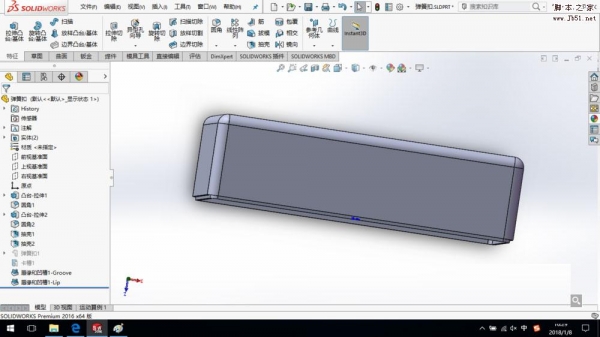
最新评论